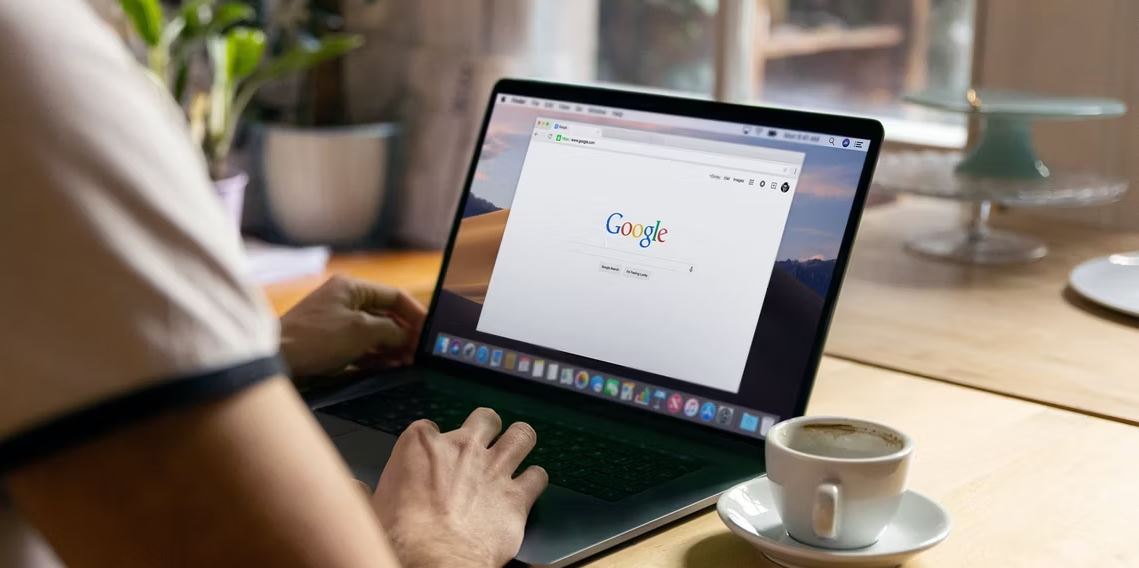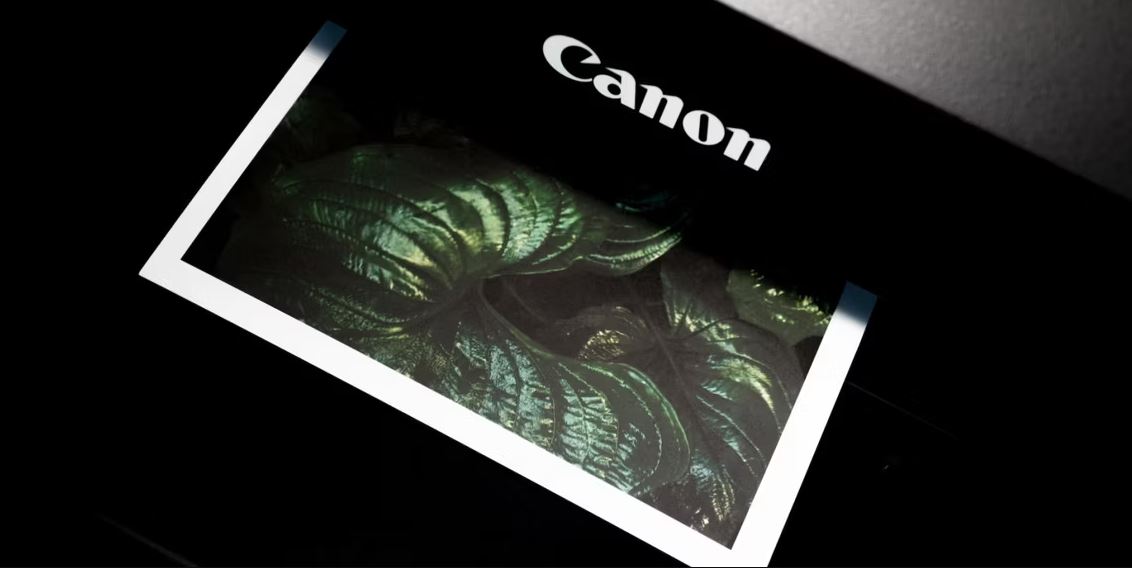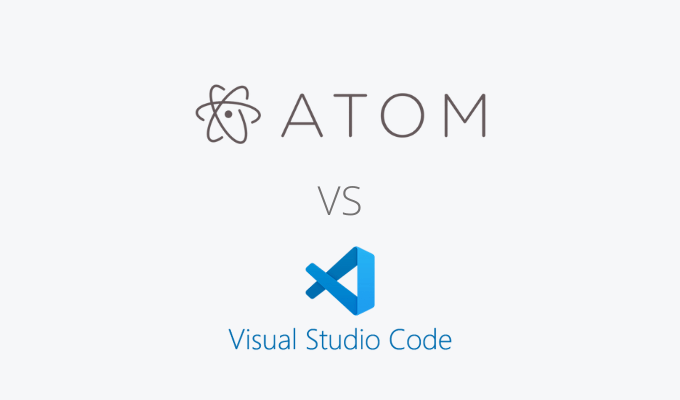نحوه پین کردن سایت به نوار وظیفه را در ادامه آموزش داده ایم. در اینجا نحوه انجام آن آمده است.
- مایکروسافت اج را باز کنید
- به وب سایتی که می خواهید به نوار وظیفه پین کنید بروید
- روی 3 نقطه در سمت راست بالای Edge کلیک کنید
- روی «ابزارهای بیشتر» و «پین کردن به نوار وظیفه» کلیک کنید
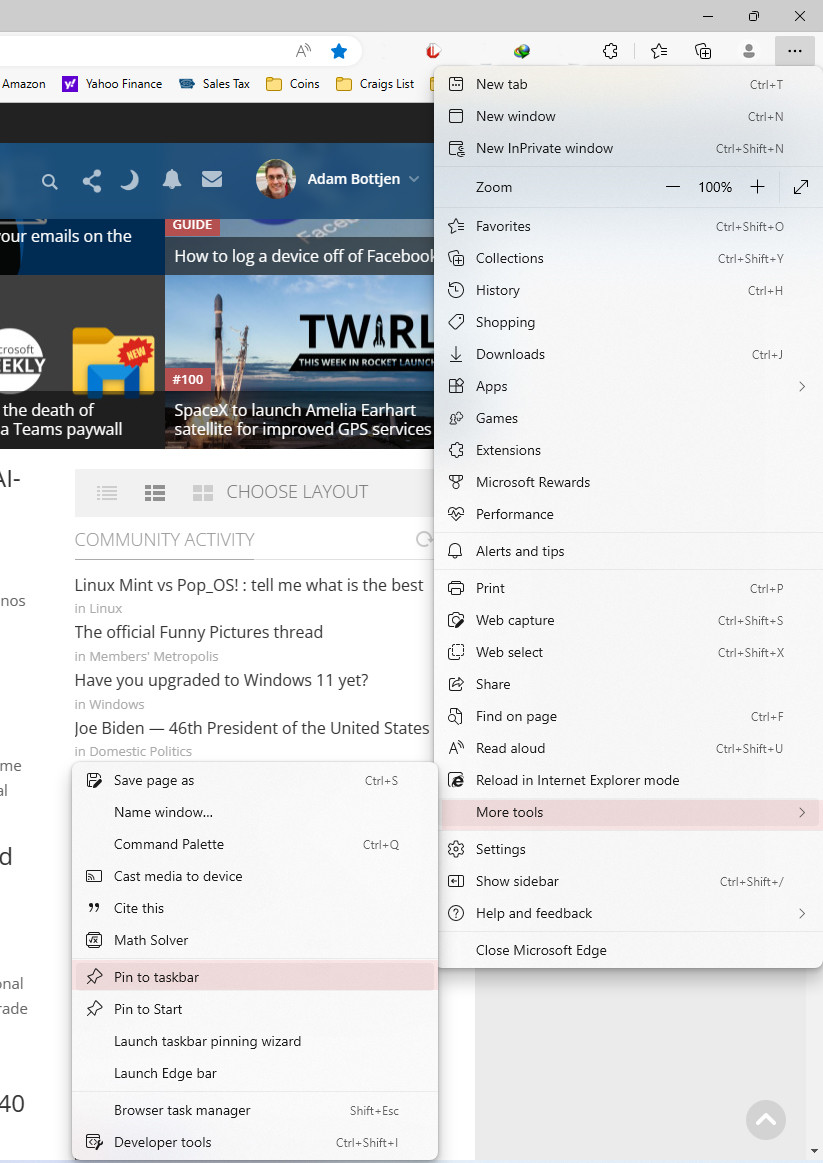
اگر به پایین صفحه خود نگاه کنید، اکنون باید یک نماد جدید نشان دهنده سایتی که در آن هستید داشته باشید.
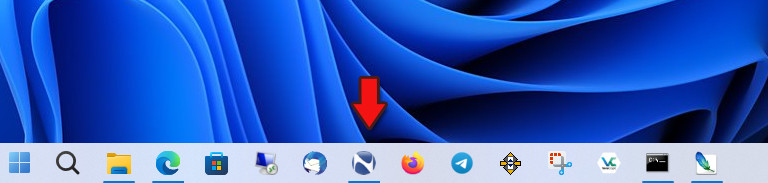 میتوانید دکمه سمت چپ ماوس را نگه دارید و نماد را به اطراف بکشید، آن را به چپ و راست حرکت دهید و دقیقاً در نقطهای که میخواهید قرار دهید.
میتوانید دکمه سمت چپ ماوس را نگه دارید و نماد را به اطراف بکشید، آن را به چپ و راست حرکت دهید و دقیقاً در نقطهای که میخواهید قرار دهید.
اگر میخواهید سایت را از نوار حذف کنید، به سادگی روی نماد وبسایت کلیک راست کرده و «لغو پین از نوار وظیفه» را کلیک کنید.
 چگونه یک وب سایت inPrivate را به نوار وظیفه پین کنیم
چگونه یک وب سایت inPrivate را به نوار وظیفه پین کنیم
روی دسکتاپ کلیک راست کرده و روی “ایجاد میانبر” کلیک کنید.
این را در کادر میانبر کپی و پیست کنید. “C:\Program Files (x86)\Microsoft\Edge\Application\msedge.exe” www.neowin.net -inprivate -new-window
سایت را با سایتی که می خواهید پین کنید جایگزین کنید.
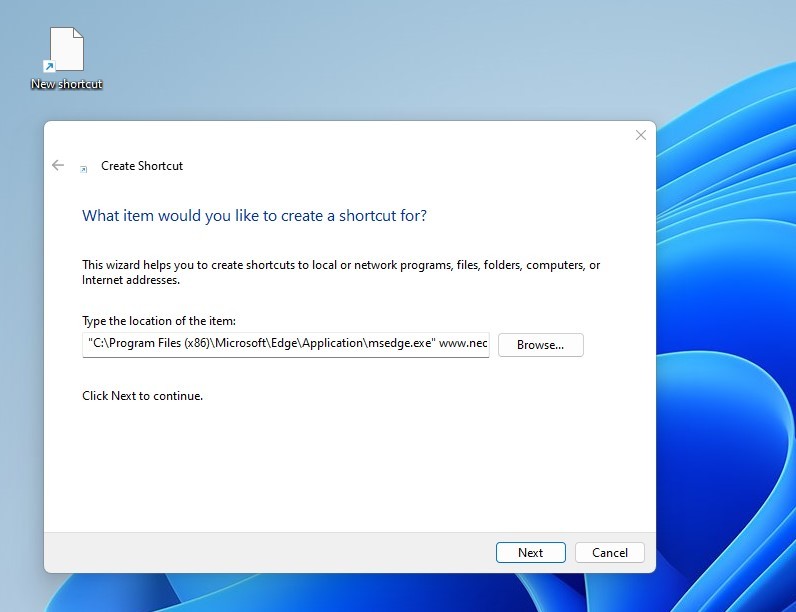
روی Next کلیک کنید
نام آن را انتخاب کنید و سپس روی Finish کلیک کنید
نحوه دریافت نماد علاقه مندی برای سایت inPrivate که می خواهید پین کنید.
لبه را باز کنید
در نوار آدرس، نام سایتی را که می خواهید با یک /favicon.ico پین کنید (به عنوان مثال www.neowin.net/favicon.ico) تایپ کنید، سپس اینتر را فشار دهید.
هنگامی که نماد علاقه مندی ظاهر شد، می توانید روی آن کلیک راست کرده و ذخیره کنید یا آن را بکشید و روی دسکتاپ رها کنید
![]()
حال روی میانبری که در بالا ایجاد کردید راست کلیک کرده و گزینه properties را انتخاب کنید.
روی نماد تغییر کلیک کنید
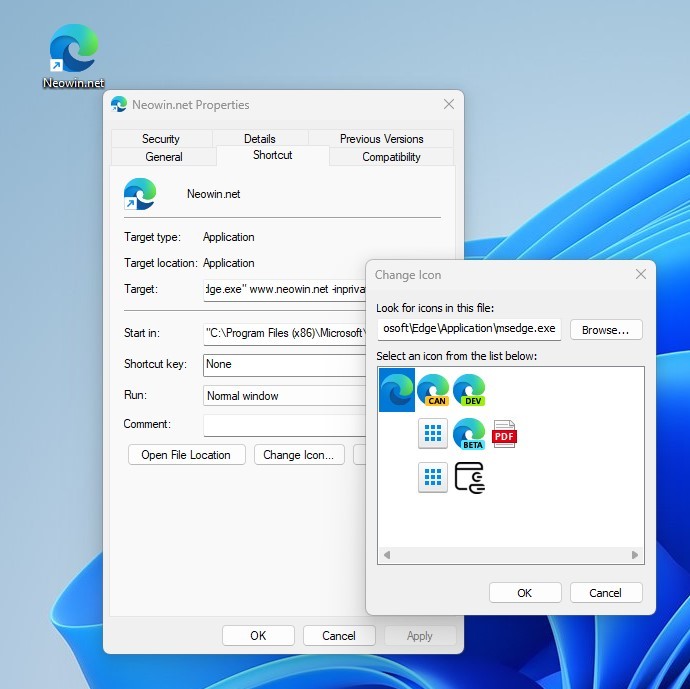
سپس نمادی را که به تازگی ذخیره کرده اید جستجو کنید
سپس آن را اعمال کنید و جعبه را ببندید
برای پین کردن میانبری که بهتازگی در نوار وظیفه ایجاد کردهاید، کافی است روی آن راست کلیک کرده و «Pin to taskbar» را انتخاب کنید.
اکنون می توانید میانبر را حذف کنید و باید در نوار وظیفه باقی بماند.
پین کردن وب سایت مبارک!
اگر امروز چیزی یاد گرفتید، عالی است! اگر نه، شاید نکته فنی خود را در نظرات زیر به اشتراک بگذارید!
سلام، من آدام هستم، در انجمن به عنوان Warwagon شناخته می شوم. در 19 سال گذشته، من کسب و کار تعمیر کامپیوتر خود را راه اندازی کرده ام. در انجام این کار، من با کاربر معمولی کامپیوتر به صورت روزانه سروکار دارم.
هر ذره اطلاعاتی که برای مردم ارائه می کنم، این کار را با کمترین مخرج مشترک در ذهن انجام می دهم. این یک تصور غلط رایج است که هر کسی که به یک سایت فنی میپیوندد یا آن را مرور میکند، یک متخصص فنی است. بعضی ها فقط دنبال راهنمایی هستند. به همین دلیل است که برای برخی، این نکات فنی ممکن است کمی خیلی ساده به نظر برسند، اما برای دیگران آموزشی هستند.


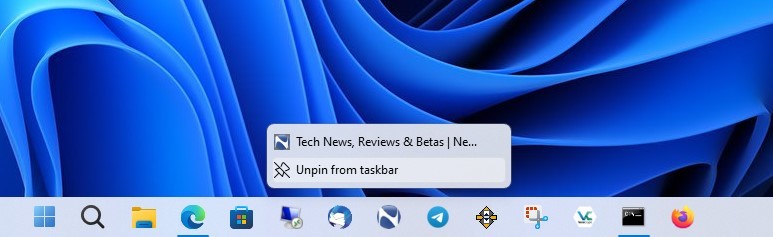 چگونه یک وب سایت inPrivate را به نوار وظیفه پین کنیم
چگونه یک وب سایت inPrivate را به نوار وظیفه پین کنیم